
Понякога намираме някои от тези изображения в gif формат, които може да ни харесат или да изглеждат смешни и бихме искали да използваме някои от неговите рамки, за да имаме неподвижното изображение, сякаш нормална снимка ще бъде. Е, това е наистина лесно да се направи на нашия Mac и днес ще видим как да го направим от родния инструмент на OS X, Preview.
За да направите това, първото нещо, което трябва да направим, е да запазим въпросното gif изображение и можем да го направим от същата уеб страница, където е хоствано, тогава просто трябва да следвайте тези прости стъпки за да отделите едно или повече конкретни изображения от всеки gif:
Кликваме с десния бутон на нашата вълшебна мишка или тракпад и изтегляме изображението, където пожелаем:
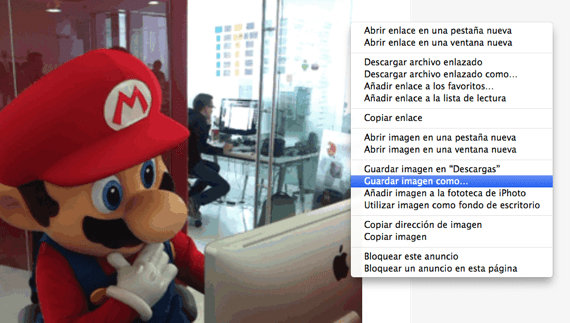
Веднъж изтеглени, трябва само да отворим изображението, като щракнем двукратно и прегледаме и щракнем върху горното ляво меню, за да изберем миниатюри:
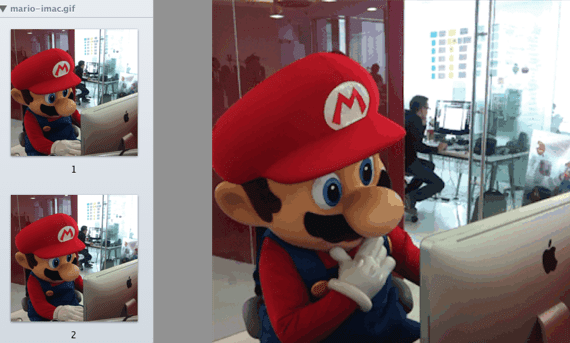
* Обикновено тази опция за преглед на миниатюри се активира автоматично, когато изображението, което имаме отворено, е във формат .gif.
Сега можем да избираме миниатюрите че искаме да запазим като изображение и просто да го плъзнем в папката, където ще го съхраним, или на работния плот. Също така можем да променим формата на изображението, просто като щракнем с десния бутон върху миниизображението и изберете „Експортиране като ...“:

Опцията за запазване на изображения може да бъде направена от всеки браузър, но опциите, които показва за запазване на файловете, могат да бъдат малко по-различни във всеки от тях. Тези примерни изображения, които имаме в статията, са направени от браузъра Safari.
Повече информация - Превърнете „Терминала“ във витрина като Apple Store